Como recuperar o acesso ao disco rígido, corrigir o erro de não conseguir abrir o disco rígido

Neste artigo, mostraremos como recuperar o acesso ao seu disco rígido em caso de falha. Vamos acompanhar!
O Twitter é uma famosa plataforma de rede social online onde as pessoas desfrutam das notícias diárias e se comunicam enviando tweets. Mas, ao clicar em um vídeo do Twitter, você pode encontrar problemas de reprodução de vídeos do Twitter em seu smartphone Android ou em um navegador da web como o Chrome. Em outro caso, quando você clica em uma imagem ou GIF, ele não carrega. Esses problemas são irritantes e, com frequência, ocorrem no Google Chrome e no Android. Hoje, trazemos um guia que irá ajudá-lo a corrigir os problemas de reprodução de vídeos do Twitter em seu navegador e aplicativo móvel.
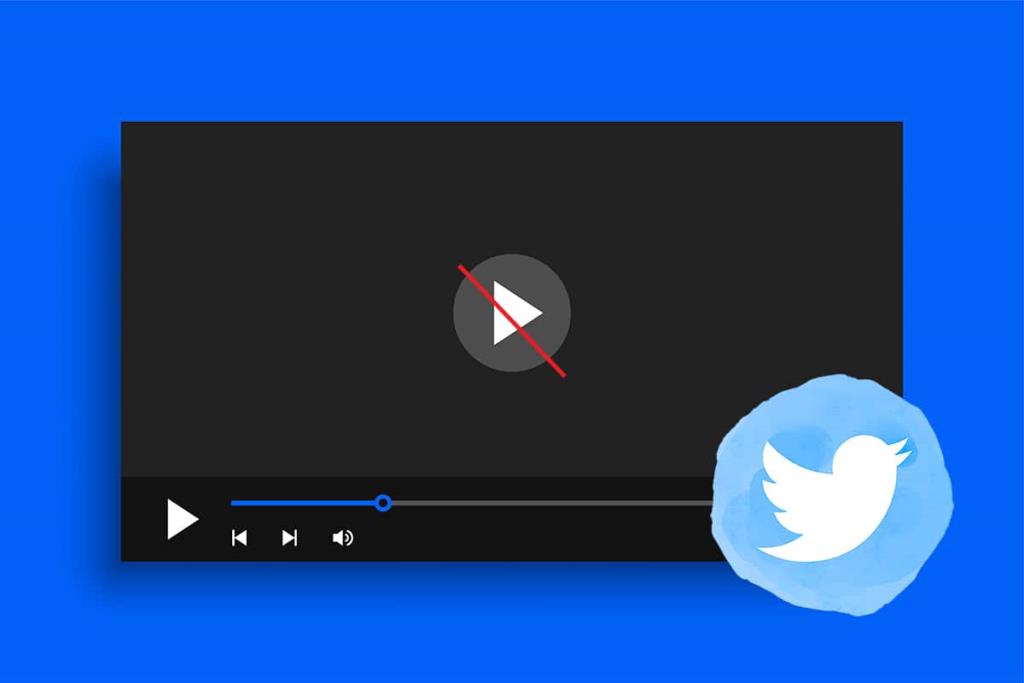
Conteúdo
Observação: antes de implementar as soluções mencionadas aqui, certifique-se de que o vídeo seja compatível com o Twitter.
Portanto, se você quiser fazer upload de vídeos em outros formatos, como AVI, deverá convertê-los para MP4 e fazer o upload novamente.
Se tiver problemas de conectividade com o servidor do Twitter, você enfrentará problemas de reprodução de mídia do Twitter . Sempre certifique-se de que sua rede atenda aos critérios de estabilidade e velocidade exigidos.
1. Execute um Speedtest a partir daqui.
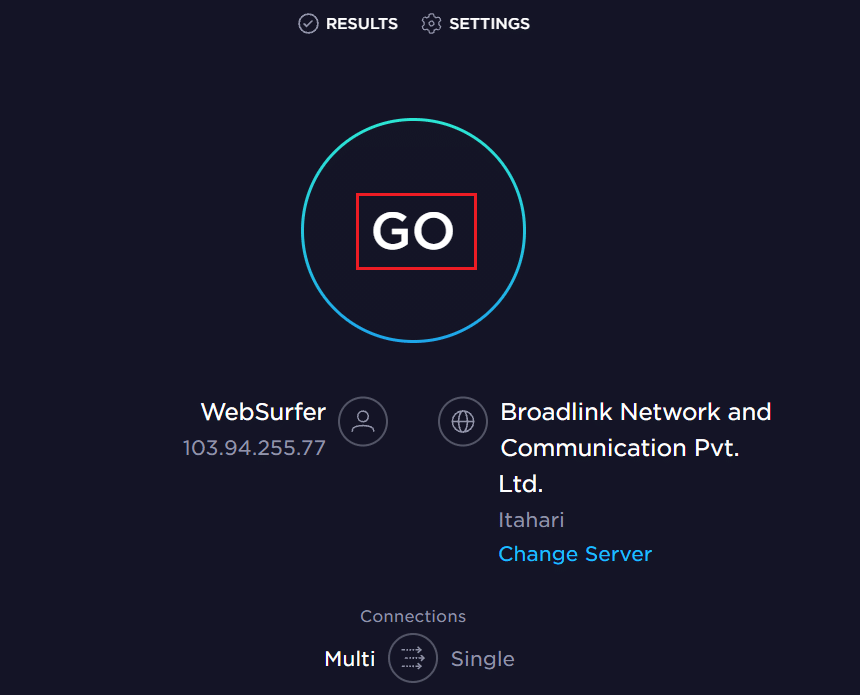
2. Se não estiver obtendo velocidade suficiente, você pode atualizar para um pacote de Internet mais rápido .
3. Tente mudar para uma conexão Ethernet em vez de Wi-Fi-
4. Reinicie ou reinicie o roteador .
Cache e Cookies melhoram sua experiência de navegação na Internet. Cookies são os arquivos que salvam os dados de navegação quando você acessa um site. O cache atua como uma memória temporária que armazena as páginas da web visitadas com frequência para tornar o carregamento mais rápido durante as visitas subsequentes. Mas com o tempo, o cache e os cookies aumentam de tamanho, o que pode fazer com que os vídeos do Twitter não sejam reproduzidos. Veja como você pode limpar estes:
1. Inicie o navegador Google Chrome .
2. Clique no ícone de três pontos no canto superior direito.
3. Aqui, clique em Mais ferramentas, conforme ilustrado abaixo.

4. Em seguida, clique em Limpar dados de navegação ...

5. Aqui, selecione o intervalo de tempo para a ação ser concluída. Por exemplo, se você deseja excluir todos os dados, selecione Sempre e clique em Limpar dados.
Observação: certifique-se de que as caixas Cookies e outros dados do site e Imagens e arquivos armazenados em cache estejam marcadas antes de limpar os dados do navegador.
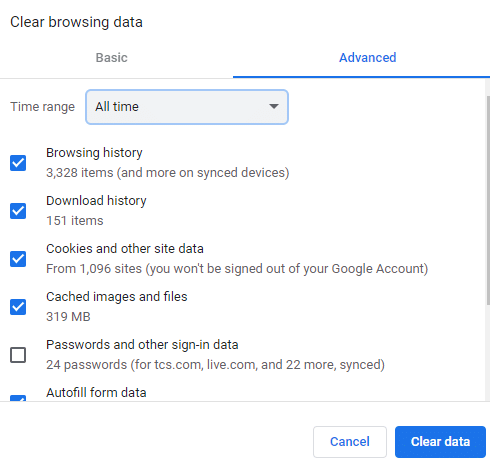
Leia também: Corrigir erro do Twitter: falha no upload de algumas de suas mídias
Às vezes, reiniciar o Chrome corrige o problema de vídeos do Twitter que não reproduzem no Chrome, da seguinte maneira:
1. Saia do Chrome clicando no ícone (cruz) X presente no canto superior direito.

2. Pressione as teclas Windows + D juntas para ir para a área de trabalho e segure a tecla F5 para atualizar seu computador.
3. Agora, reabra o Chrome e continue navegando.
Quando você tem muitas guias em seu sistema, a velocidade do navegador fica mais lenta. Assim, você pode tentar fechar todas as guias desnecessárias e desativar as extensões, conforme explicado a seguir:
1. Feche as guias clicando no ícone (cruz) X dessa guia.
2. Navegue até o ícone de três pontos> Mais ferramentas como anteriormente.

3. Agora, clique em Extensões conforme mostrado.

4. Finalmente, desative a extensão que deseja desativar, conforme ilustrado.

5. Reinicie o navegador e verifique se o problema dos vídeos do Twitter que não reproduzem no Chrome foi corrigido.
Observação: você pode reabrir as guias fechadas anteriormente pressionando as teclas Ctrl + Shift + T juntas.
Leia também: Como entrar em tela inteira no Google Chrome
Às vezes, os navegadores da web são executados em segundo plano e consomem recursos da GPU. Portanto, é melhor desabilitar a aceleração de hardware no navegador e testar o Twitter.
1. No Chrome, clique no ícone de três pontos> Configurações destacadas.

2. Agora, expanda a seção Avançado no painel esquerdo e clique em Sistema .

3. Agora, desative a opção Usar aceleração de hardware quando disponível , conforme ilustrado.

Certifique-se sempre de usar a versão mais recente do seu navegador para uma experiência de navegação ininterrupta.
1. Inicie o Google Chrome e clique no ícone de três pontos conforme mencionado no Método 2 .
2. Agora, clique em Atualizar Google Chrome.
Observação: se você já tiver a versão mais recente instalada, não verá esta opção.

3. Aguarde até que a atualização seja bem-sucedida e verifique se o problema foi resolvido.
Leia também: Como corrigir imagens no Twitter que não estão carregando
Verifique se a opção Flash do seu navegador está bloqueada. Se estiver, ative-o para corrigir o problema de reprodução de vídeos do Twitter no Chrome. Esta configuração do Flash Player permite reproduzir vídeos animados, sem erros. Veja como verificar e ativar o Flash no Chrome:
1. Navegue até o Google Chrome e inicie o Twitter .
2. Agora, clique no ícone de cadeado visível no lado esquerdo da barra de endereço.

3. Selecione a opção Configurações do site e role para baixo até Flash .
4. Defina-o como Permitir no menu suspenso, conforme ilustrado abaixo.

Se você tentou todos os métodos discutidos e ainda não obteve nenhuma correção, você pode usar aplicativos de download de vídeo de terceiros do Twitter da Internet.
1. Abra a página de login do Twitter e faça login em sua conta do Twitter .
2. Clique com o botão direito no GIF / vídeo de sua preferência e selecione Copiar endereço Gif , conforme mostrado.

3. Abra a página da web do SaveTweetVid , cole o endereço copiado na caixa Enter Twitter URL… e clique em Download .
4. Finalmente, clique no botão Baixar Gif ou Baixar MP4 dependendo do formato do arquivo.

5. Acesse e reproduza o vídeo na pasta Downloads .
Leia também: Como vincular o Facebook ao Twitter
A reinstalação do Google Chrome corrigirá todos os problemas com o mecanismo de pesquisa, atualizações, etc. que acionam o problema de reprodução de vídeos do Twitter no Chrome.
1. Inicie o Painel de Controle pesquisando-o na barra de pesquisa do Windows , conforme mostrado.

2. Defina Exibir por> Categoria e clique em Desinstalar um programa , conforme mostrado.

3. Na janela Programas e Recursos , pesquise Google Chrome .
4. Agora, clique em Google Chrome e, em seguida, clique na opção Desinstalar , conforme ilustrado.

5. Agora, confirme o prompt clicando em Desinstalar.
Observação: se desejar excluir seus dados de navegação, marque a caixa marcada Excluir também seus dados de navegação? opção.

6. Reinicie o seu PC e baixe a versão mais recente do Google Chrome de seu site oficial
7. Abra o arquivo baixado e siga as instruções na tela para concluir o processo de instalação.
8. Inicie o Twitter e confirme se o problema de mídia do Twitter não pode ser reproduzido foi resolvido.
Se nenhum dos métodos ajudou a corrigir os vídeos do Twitter que não reproduzem no Chrome, tente alternar para navegadores da web diferentes, como Microsoft Edge, Mozilla Firefox, Internet Explorer, etc. Em seguida, verifique se você pode reproduzir os vídeos em navegadores alternativos.
Nota: cada smartphone possui configurações e opções diferentes; portanto, garanta as configurações corretas antes de fazer qualquer alteração. A Vivo foi usada como exemplo aqui.
Quando você enfrentar problemas de reprodução de vídeos do Twitter no aplicativo móvel Android, tente iniciar o Twitter usando a versão do navegador.
1. Inicie o Twitter em qualquer navegador da web, como o Chrome .
2. Agora, role para baixo até um vídeo e verifique se ele está sendo reproduzido.
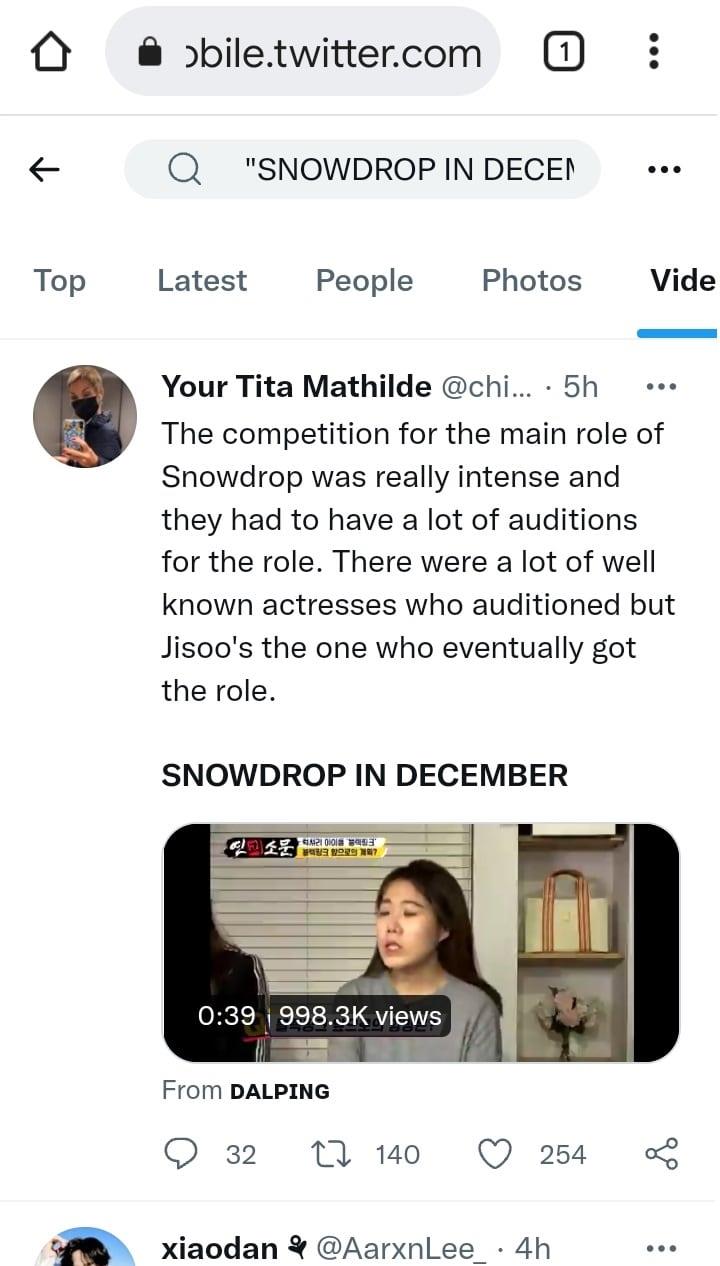
Às vezes, você pode enfrentar problemas de reprodução de vídeos do Twitter devido ao acúmulo de memória cache. Limpá-lo também ajudará a acelerar o aplicativo.
1. Abra a gaveta de aplicativos e toque no aplicativo Configurações .
2. Vá para Mais configurações.
3. Toque em Aplicativos , como mostrado.

4. Aqui, toque em Todos para abrir a lista de todos os aplicativos no dispositivo.

5. Em seguida, procure o aplicativo Twitter e toque nele.
6. Agora, toque em Armazenamento .

7. Toque no botão Limpar cache , conforme mostrado.

8. Por fim, abra o aplicativo móvel do Twitter e tente reproduzir os vídeos.
Leia também: 4 maneiras de corrigir este tweet não está disponível no Twitter
Esta é uma solução fácil que ajudará a resolver todas as falhas técnicas que ocorrem no aplicativo.
1. Inicie a Play Store em seu telefone Android.
2. Digite Twitter na barra Pesquisar aplicativos e jogos localizada na parte superior da tela.

3. Finalmente, toque em Atualizar, se o aplicativo tiver uma atualização disponível.
Observação: se o seu aplicativo já estiver em uma versão atualizada, talvez você não veja uma opção para atualizá- lo.

Se nenhum dos métodos acima tiver ajudado, reinstalar o aplicativo deve funcionar para você.
1. Abra a Play Store e pesquise o Twitter conforme mencionado acima.
2. Toque na opção Desinstalar para remover o aplicativo do seu telefone.

3. Reinicie o telefone e inicie a Play Store novamente.
4. Pesquise por Twitter e clique em Instalar.
Observação: ou clique aqui para fazer download do Twitter.

O aplicativo do Twitter será instalado em sua versão mais recente.
Recomendado
Esperamos que este guia tenha sido útil e que você consiga corrigir os vídeos do Twitter que não estão reproduzindo em seu dispositivo. Deixe-nos saber qual método funcionou melhor para você. Além disso, se você tiver dúvidas / sugestões sobre este artigo, sinta-se à vontade para colocá-las na seção de comentários.
Neste artigo, mostraremos como recuperar o acesso ao seu disco rígido em caso de falha. Vamos acompanhar!
À primeira vista, os AirPods parecem fones de ouvido sem fio comuns. Mas tudo mudou quando alguns recursos pouco conhecidos foram descobertos.
A Apple apresentou o iOS 26 – uma grande atualização com um novo design de vidro fosco, experiências mais inteligentes e melhorias em aplicativos familiares.
Os alunos precisam de um tipo específico de laptop para seus estudos. Ele não deve apenas ser potente o suficiente para um bom desempenho na área de estudo escolhida, mas também compacto e leve o suficiente para ser carregado o dia todo.
Adicionar uma impressora ao Windows 10 é simples, embora o processo para dispositivos com fio seja diferente do que para dispositivos sem fio.
Como você sabe, a RAM é um componente de hardware muito importante em um computador, atuando como memória para processar dados e é o fator que determina a velocidade de um laptop ou PC. No artigo abaixo, o WebTech360 apresentará algumas maneiras de verificar erros de RAM usando software no Windows.
As Smart TVs realmente conquistaram o mundo. Com tantos recursos excelentes e conectividade à Internet, a tecnologia mudou a maneira como assistimos TV.
Geladeiras são eletrodomésticos comuns em residências. As geladeiras geralmente têm 2 compartimentos, o compartimento frio é espaçoso e tem uma luz que acende automaticamente toda vez que o usuário o abre, enquanto o compartimento do freezer é estreito e não tem luz.
As redes Wi-Fi são afetadas por muitos fatores além de roteadores, largura de banda e interferência, mas existem algumas maneiras inteligentes de melhorar sua rede.
Se você quiser voltar para o iOS 16 estável no seu telefone, aqui está o guia básico para desinstalar o iOS 17 e fazer o downgrade do iOS 17 para o 16.
Iogurte é um alimento maravilhoso. É bom comer iogurte todos os dias? Quando você come iogurte todos os dias, como seu corpo muda? Vamos descobrir juntos!
Este artigo discute os tipos de arroz mais nutritivos e como maximizar os benefícios para a saúde de qualquer arroz que você escolher.
Estabelecer um horário de sono e uma rotina para dormir, mudar o despertador e ajustar a dieta são algumas das medidas que podem ajudar você a dormir melhor e acordar na hora certa pela manhã.
Alugue, por favor! Landlord Sim é um jogo de simulação para dispositivos móveis para iOS e Android. Você jogará como proprietário de um complexo de apartamentos e começará a alugar um apartamento com o objetivo de reformar o interior do seu apartamento e deixá-lo pronto para inquilinos.
Obtenha o código do jogo Bathroom Tower Defense Roblox e resgate recompensas emocionantes. Elas ajudarão você a melhorar ou desbloquear torres com maior dano.













